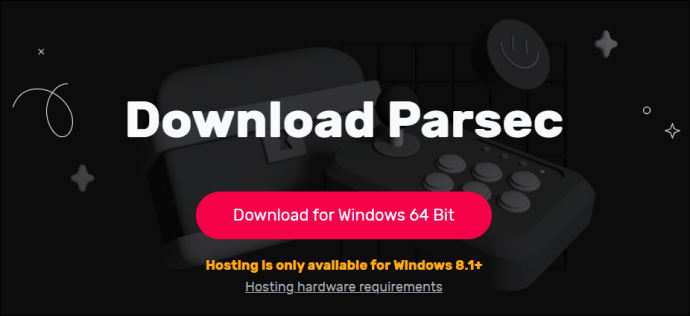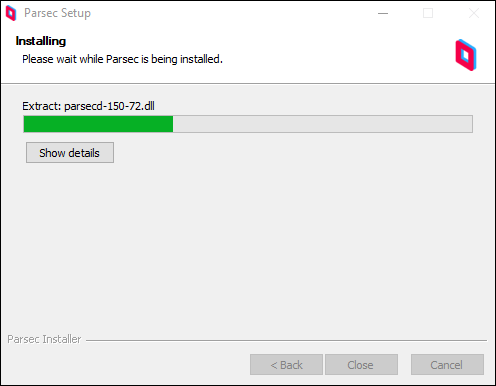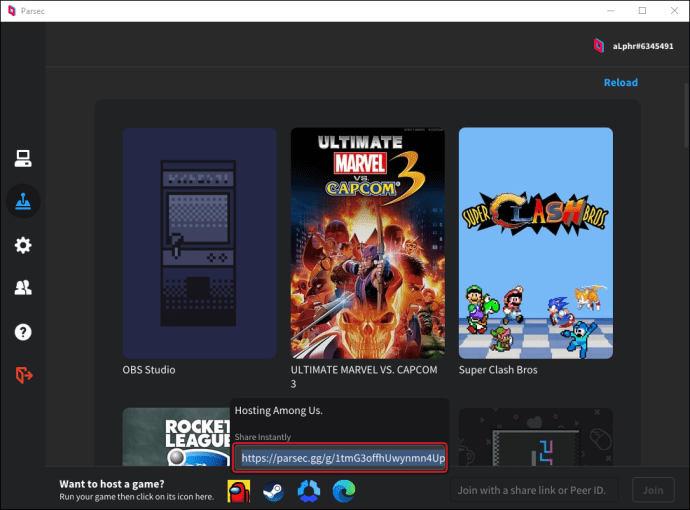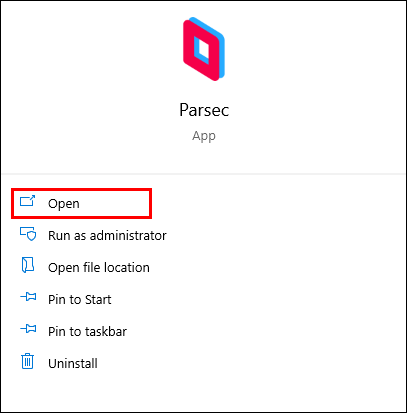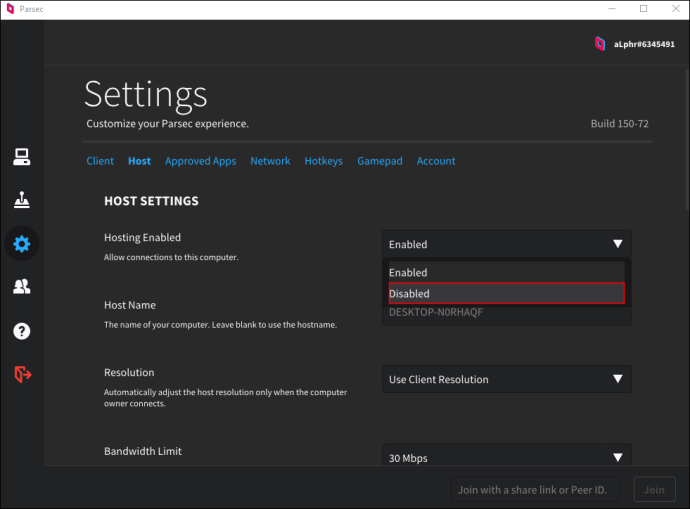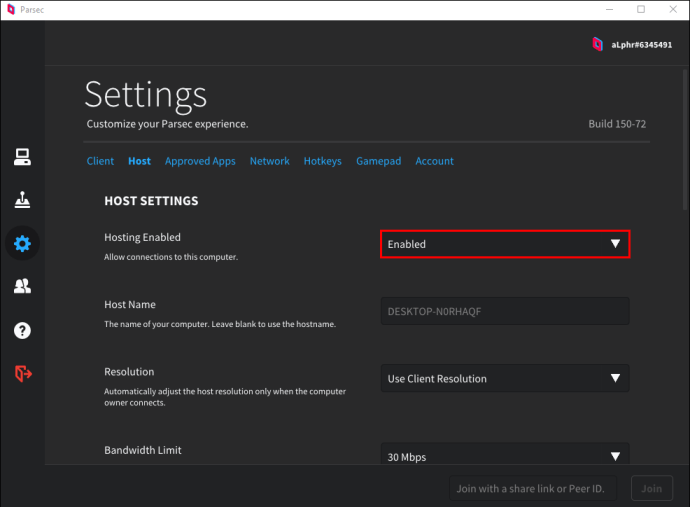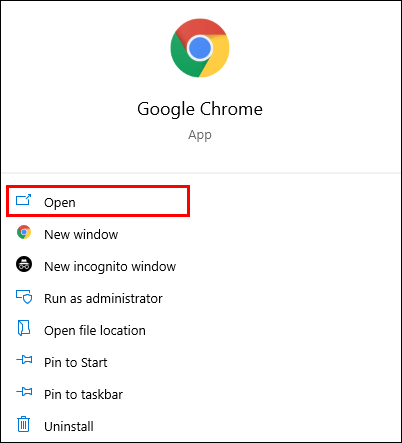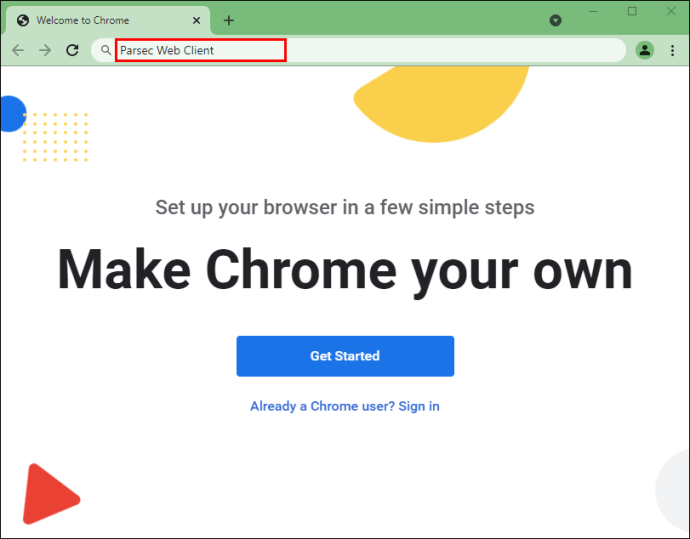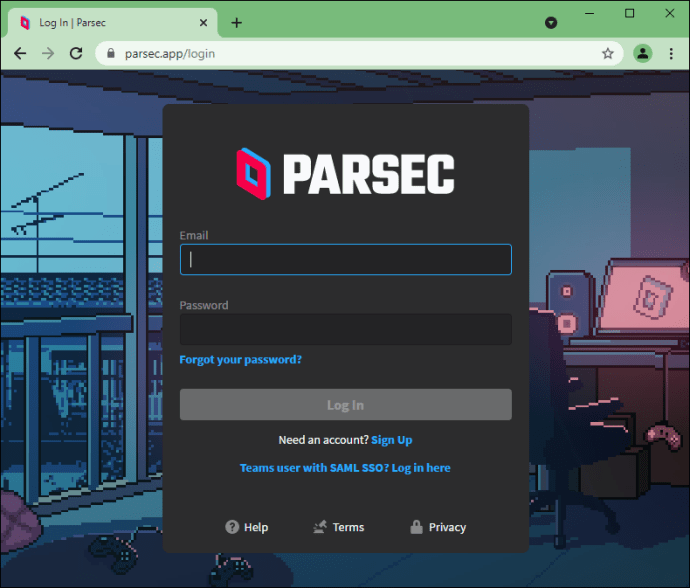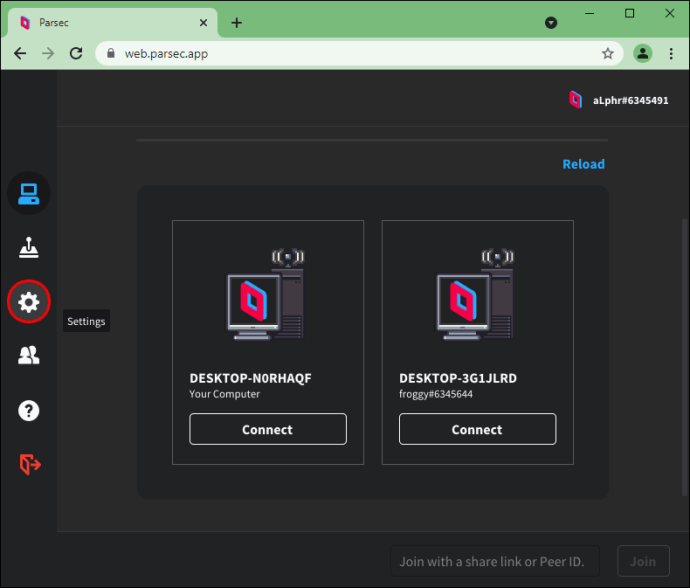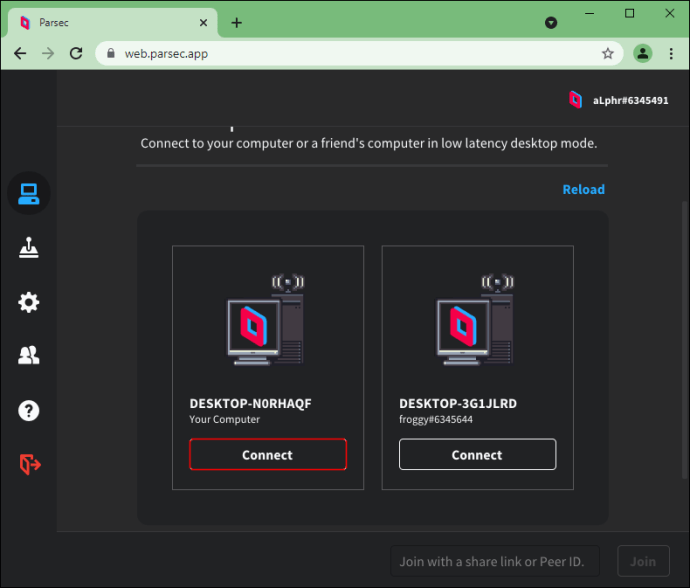Parsec ist eine Fernzugriffssoftware, die für Spielsitzungen entwickelt wurde. Sie können eine Spielsitzung mit Parsec hosten, und andere können mit Ihrer Erlaubnis beitreten. Was passiert jedoch, wenn Sie das Hosting beenden möchten? Lesen Sie diesen Artikel weiter, und Sie erfahren mehr über Parsec selbst und wie Sie eine Hosting-Sitzung beenden.

Was ist Parsec?
Parsec ist eine Software, die zum Spielen von Videospielen über Videostreaming entwickelt wurde. Mit Parsec kann ein Benutzer ein Spiel per Videostream streamen, und andere Benutzer können dasselbe Spiel aus der Ferne über verschiedene Geräte spielen. Obwohl Parsec für Spiele gedacht ist, kann es auch für andere Zwecke verwendet werden, z. B. Desktop-Sharing für die Arbeit.
Wie funktioniert es?
Parsec funktioniert, indem es eine Peer-to-Peer-Verbindung zwischen den Computern herstellt. Ein Gerät fungiert als Host, indem es den Inhalt streamt, und andere Geräte fungieren als Clients. Auf diese Weise funktioniert das Spiel, als ob Sie auf einem Gerät spielen würden.
Abgesehen von dem Vorteil, ein Spiel mit anderen Personen zu spielen, während Sie zu Hause bleiben, muss nur eine Person mit Parsec tatsächlich Zugriff auf das Spiel haben. Das bedeutet, dass Sie kein Spiel kaufen müssen, um es zu spielen, wenn Ihr Mitspieler es bereits hat.
Hosting in Parsec
Das Hosten eines Spiels in Parsec ist sehr einfach:
- Wenn Sie Parsec noch nicht haben, laden Sie es herunter. Sie können es unter //parsec.app/downloads/ herunterladen.
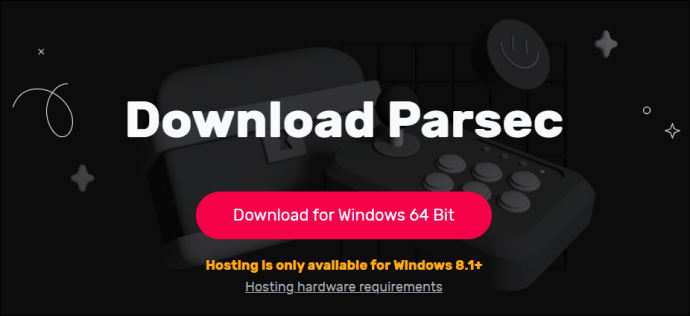
- Installiere die App.
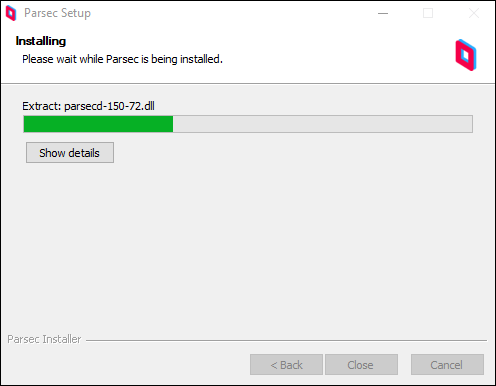
- Registrieren Sie sich mit Ihrer E-Mail-Adresse und Ihrem Passwort.
- Wenn Sie die App öffnen, gehen Sie zu "Einstellungen".

- Tippen Sie auf "Host". Sie können den Namen Ihres Computers wählen.

- Wenn Sie sich entschieden haben, ein Spiel zu hosten, senden Sie Ihren Mitspielern einen Einladungslink.
- Die Mitspieler werden den Link verwenden, um dem Spiel beizutreten. Wenn Sie keinen Einladungslink senden, können Ihre Freunde eine Verbindung anfordern.
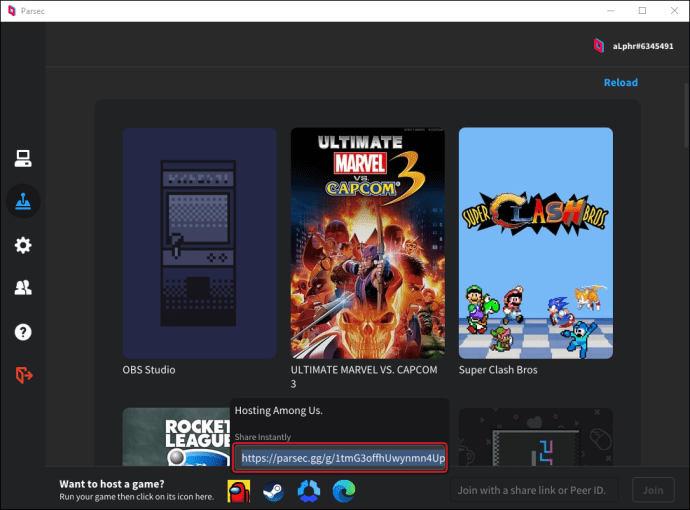
- Sobald Ihre Mitspieler den Link öffnen oder Sie die Verbindungsanfragen genehmigen, wird Ihr Bildschirm freigegeben.
Der Host kann Mitspieler aus dem Spiel zulassen oder aus dem Spiel werfen und entscheiden, wie sie eine Verbindung herstellen: mithilfe einer Maus, einer Tastatur oder eines Gamepads.
Nur der Host sollte Tastatur und Maus verwenden, und die Gäste sollten Controller verwenden. Beim Herstellen einer Verbindung über Parsec erkennt das Spiel die Controller, als ob sie an den Host-PC angeschlossen wären.
Hardwareanforderungen für das Hosting in Parsec
Nicht jeder Computer kann ein Spiel in Parsec hosten. Es erfordert Windows 8.1 oder höher. Wenn Sie die spezifischen Anforderungen für das Hosten einer Spielsitzung in Parsec kennen möchten, lesen Sie den folgenden Abschnitt.
Mindestanforderungen:
- Betriebssystem (OS): Windows 8.1 / Server 2012 R2
- Zentraleinheit (CPU): Core 2 Duo oder besser
- Grafikprozessor (GPU): Intel HD 4200 / NVIDIA GTX 650 / AMD Radeon HD 7750 oder besser
- Arbeitsspeicher: 4GB DDR3
Dies sind die Mindestanforderungen, die zum Hosten eines Spiels in Parsec erforderlich sind. Parsec empfiehlt jedoch diese, um den bestmöglichen Service zu gewährleisten:
Empfohlene Voraussetzungen:
- Betriebssystem (OS): Windows 10 / Server 2016
- Zentraleinheit (CPU): Intel Core i5 oder besser
- Grafikprozessor (GPU): Intel HD 520 / NVIDIA GTX 950 / AMD Radeon RX 470 oder besser.
- Arbeitsspeicher: 8GB DDR3
Hardwareanforderungen für Client-PC
Parsec hat auch Hardwareanforderungen für die Verbindung mit einem Host-PC und die Teilnahme an einer Spielsitzung.
Fenster
Mindestanforderungen:
- Zentraleinheit (CPU): Core 2 oder besser
- Grafikprozessor (GPU): Intel GMA 950 / NVIDIA 6000 Serie / AMD Radeon X1000 Serie oder besser
- Arbeitsspeicher: 4GB DDR3
Rempfohlene Anforderungen:
- Zentraleinheit (CPU): Intel Core i5 oder besser
- Grafikprozessor (GPU): Intel HD 4000 / NVIDIA 600-Serie / AMD Radeon HD 7000-Serie oder besser
- Arbeitsspeicher: 8GB DDR3
Mac OS
Mindestanforderungen: MacOS 10.11 El Capitan mit Hardware Metal Support
MacBook (Anfang 2015 oder später)
MacBook Air (Mitte 2012 oder höher)
MacBook Pro (Mitte 2012 oder höher)
Mac mini (Ende 2012 oder höher)
iMac (Ende 2012 oder höher)
iMac Pro (2017 oder höher)
Mac Pro (Ende 2013 oder höher)
Mac Pro (Mitte 2010 oder höher mit vom Benutzer aktualisierter GPU mit Metal Support)
Ubuntu
Mindestanforderungen:
- CPU: Core 2 Duo oder besser
- GPU: Intel GMA 3000 / NVIDIA 6000 Serie / AMD Radeon 9500 Serie oder besser
- Arbeitsspeicher: 4GB DDR3
Empfohlene Voraussetzungen:
- CPU: Intel Core i5 oder besser
- GPU: Intel HD 4000 / NVIDIA 600-Serie / AMD Radeon HD 7000-Serie oder besser
- Arbeitsspeicher: 8GB DDR3
Himbeer-Pi
Mindestanforderungen:
- Raspberry Pi 3 Model B mit angesetztem Kühlkörper, mit einem hochwertigen 2.1A Netzteil
Empfohlene Voraussetzungen:
- Raspberry Pi 3 Model B mit angesetztem Kühlkörper, mit einem hochwertigen 2.1A Netzteil
- Über Ethernet verbunden
Android
Mindestanforderungen:
- Android 8.0
Empfohlene Voraussetzungen:
- Android 10.0
- Verbunden mit dem Netzwerk über 5 GHz WiFi
Wie beendet man das Hosting in Parsec?
Wenn Sie die Spielsitzung mit Ihren Freunden beendet haben oder das Hosting in Parsec einfach deaktivieren möchten, folgen Sie diesen einfachen Schritten:
- Öffnen Sie Parsec.
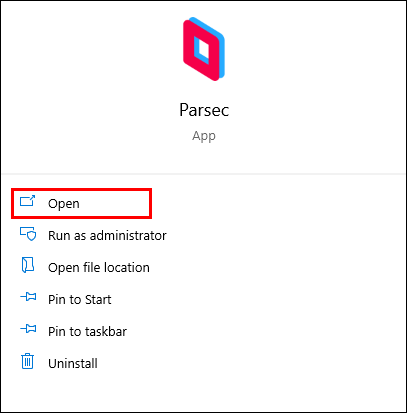
- Tippen Sie auf "Einstellungen".

- Tippen Sie auf "Host".

- Tippen Sie auf "Deaktivieren".
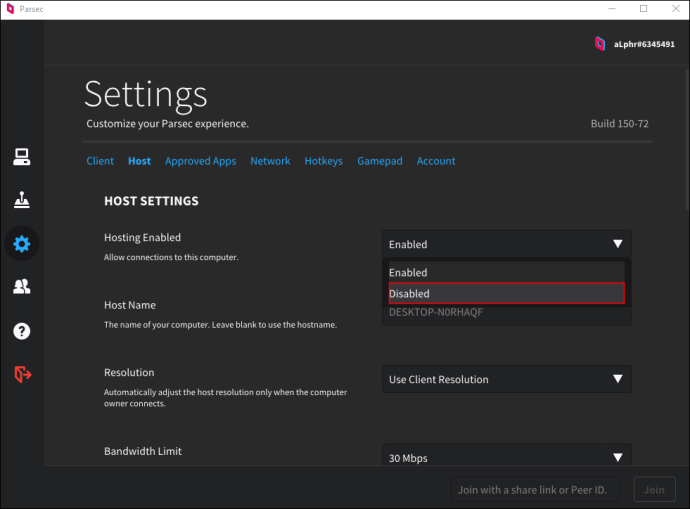
Wenn Sie das Hosting deaktivieren, können Sie nicht mehr als Host-PC fungieren und anderen erlauben, eine Verbindung herzustellen. Es wird empfohlen, das Hosting in Parsec aus Sicherheitsgründen nach jeder Spielsitzung zu deaktivieren.
Eine andere Möglichkeit, das Hosting zu beenden, besteht darin, Ihren Computer einfach herunterzufahren. Auf diese Weise beenden Sie das Streaming und Ihre Mitspieler verlieren die Verbindung.
Parsec-Webclient
Sie können auf Ihren PC zugreifen, auch wenn Sie die Parsec-App nicht haben, und dies ist über den Parsec-Webclient möglich. Wenn Sie die Verwendung von Parsec Web Client erfahren möchten, gehen Sie wie folgt vor:
- Stellen Sie sicher, dass Parsec auf dem Computer installiert ist, zu dem Sie eine Verbindung herstellen möchten.
- Einstellungen öffnen."

- Tippen Sie auf die Registerkarte „Hosting“.

- Stellen Sie sicher, dass "Hosting" aktiviert ist.
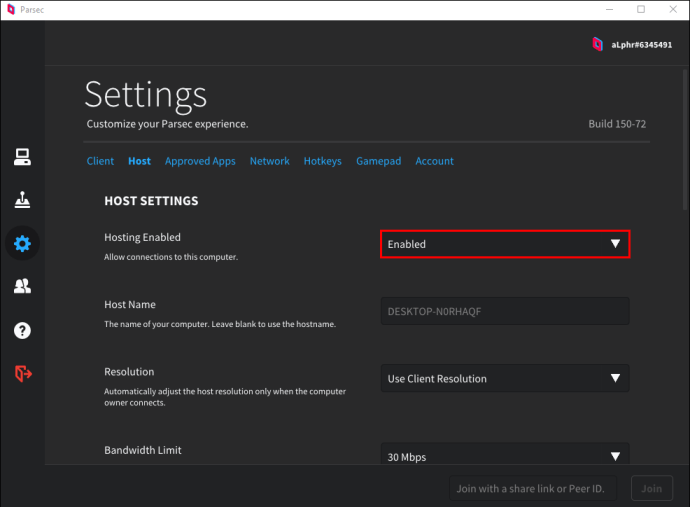
- Öffnen Sie den Browser auf dem Computer, den Sie verwenden möchten.
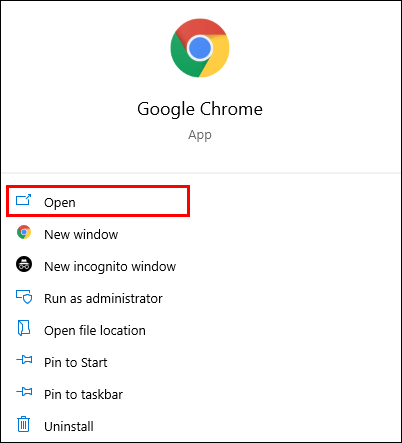
- Geben Sie in die Suchleiste „Parsec Web Client“ ein und öffnen Sie die Website.
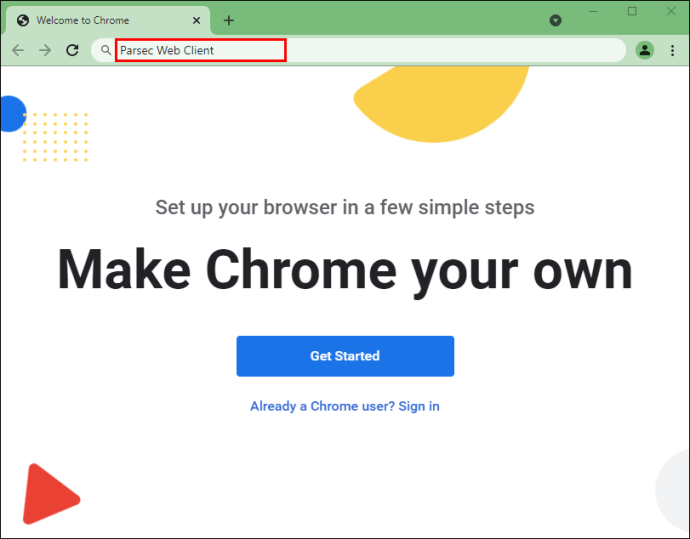
- Tippen Sie oben rechts auf „Spiel starten“.
- Geben Sie Ihre E-Mail und Ihr Passwort ein.
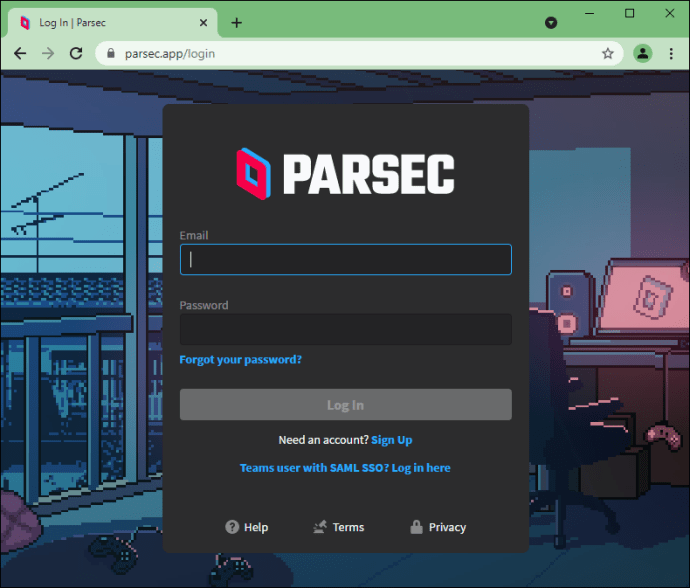
- Einstellungen öffnen."
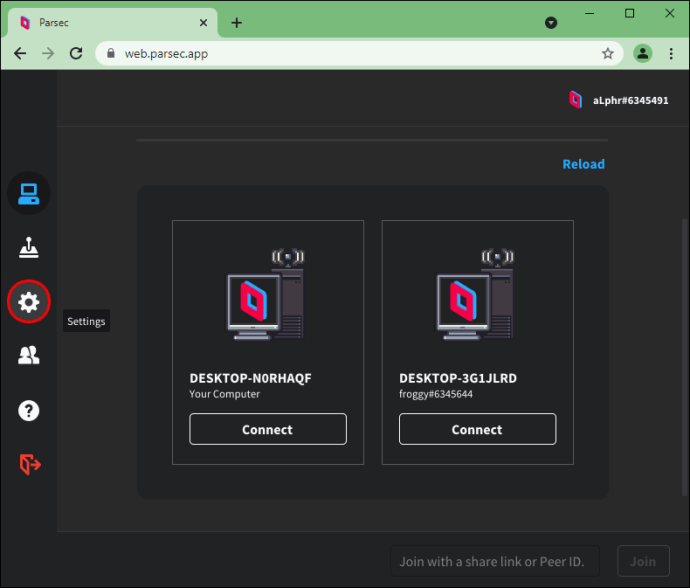
- Tippen Sie auf den Reiter „Verbindungen“.
- Scrollen Sie nach unten zum Abschnitt "Client" und stellen Sie sicher, dass dort "Web" steht.
- Gehen Sie zum Tab "Spielen" und wählen Sie Ihren Server aus.
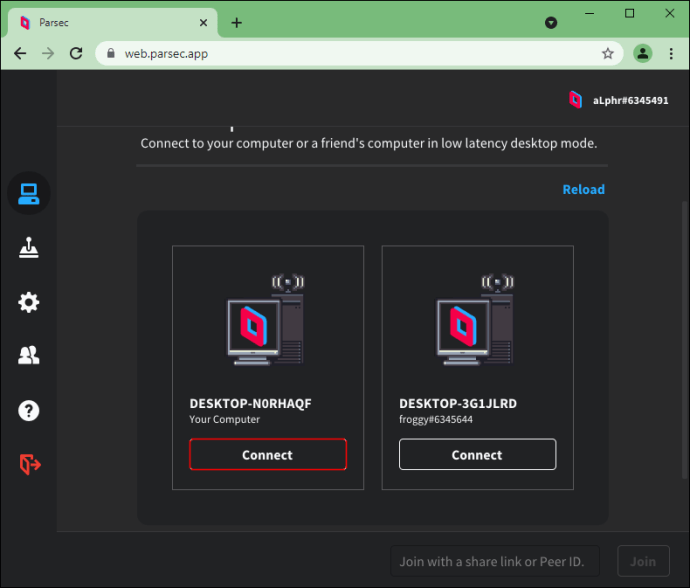
Das ist es! Sie haben es geschafft, sich mit Parsec zu verbinden, ohne die App zu verwenden. Es ist jedoch wichtig, bei der Verwendung des Parsec-Webclients einige Dinge zu beachten.
- Parsec Web Client kann nur in Google Chrome verwendet werden. Laut Parsec verwenden rund 80 % der Spieler Chrome als Standardbrowser.
- Im Vergleich zur Parsec-App wird die Qualität nicht so gut sein.
- Es besteht die Möglichkeit von Verzögerungen, wenn Sie sich schnell bewegen.
Ist Parsec sicher?
Parsec legt großen Wert auf Sicherheit. Die gesamte Peer-to-Peer-Kommunikation ist mit DTLS 1.2 (AES128) verschlüsselt. Jede Verbindung wird nach dem Aufbau des DTLS-Handshakes mit einem Verbindungstoken authentifiziert.
Darüber hinaus muss jede neue Anmeldung zu Ihrem Konto über die von Ihnen angegebene E-Mail-Adresse bestätigt werden.
Obwohl Parsec sich der Sicherung der Verbindungen verschrieben hat, sollten Sie immer darauf achten, mit wem Sie sich verbinden. Durch die Einladung von Personen über Parsec können diese in Ihr Computersystem eindringen und Ihren Computer aus der Ferne beschädigen. Auch Ihre IP-Adresse wird auf diese Weise preisgegeben. Das Beste, was Sie tun können, ist, mit Leuten zu spielen, die Sie bereits kennen und denen Sie vertrauen.
Wenn Sie sich entscheiden, ein Host zu sein, können Sie bestimmte Vorkehrungen treffen, um sich und Ihr Gerät zu schützen. Sie können die für Ihre Mitspieler verfügbaren Apps markieren und so den Rest Ihrer Programme und Daten schützen.
Häufig gestellte Fragen
In Parsec wurde ein schwarzer Bildschirm angezeigt, aber ich höre den Ton. Wie kann ich es reparieren?
Es gibt ein paar Dinge, die Sie prüfen können, um dieses Problem zu beheben:
1. Der Bildschirm ist ausgeschaltet – Wenn der Bildschirm, mit dem Sie sich verbinden, ausgeschaltet ist, sehen Sie einen schwarzen Bildschirm. Stellen Sie sicher, dass der Bildschirm eingeschaltet ist, bevor Sie eine Verbindung herstellen, da Parsec nur so funktionieren kann.
2. Das Spiel wird im Vollbildmodus gestartet – Wenn Ihr Spiel im Vollbildmodus gestartet wird und Ihr Parsec auf eine andere Auflösung eingestellt ist, kann dies zu einem schwarzen Bildschirm führen. Sie können Ihr Spiel in den Fenstermodus versetzen, um dieses Problem zu beheben.
3. Parsec mit dem falschen Monitor verbunden – Dies kann passieren, wenn der Host, mit dem Sie eine Verbindung herstellen möchten, über mehrere Monitore verfügt. In diesem Fall muss der Host den richtigen Monitor auswählen.
Wie kann ich den Sound in Parsec reparieren?
Wenn der Ton immer wieder ein- und ausbricht, versuchen Sie eines der folgenden Dinge:
1. Echo Cancelling deaktivieren – Diese Option kann sich auf das Audio-Streaming auswirken. In diesem Fall muss der Host diese Funktion deaktivieren. Gehen Sie zu Einstellungen, dann zu Host und dann zu Echo Cancelling deaktivieren.
2. Audiopuffer erhöhen – Gäste können versuchen, den Ton zu korrigieren, indem sie den Audiopuffer über die erweiterten Einstellungen in Parsec erhöhen.
3. Arcade-Beta-Spiele – Da diese Spiele derzeit nicht gut unterstützt werden, können sie zu Fehlfunktionen Ihres Sounds führen. Leider ist dieses Problem noch nicht gelöst.
Wie kann ich einen weißen Bildschirm in Parsec reparieren?
Mehrere Faktoren können dieses Problem verursachen:
1. Werbeblocker – Stellen Sie sicher, dass Sie Werbeblocker für Parsec deaktivieren. Wenn es blockiert ist, kann Parsec keine Verbindung zu seinen Servern herstellen, wodurch Ihr Bildschirm weiß wird.
2. Browserprobleme – Stellen Sie sicher, dass Sie eine aktualisierte Version Ihres Browsers verwenden. Wenn Sie Internet Explorer verwenden, wechseln Sie außerdem zu einem anderen Browser, da Explorer Parsec nicht unterstützt.
Hosting in Parsec: Erklärt
Jetzt haben Sie hilfreiche Informationen über Parsec erfahren. Diese Streaming-Software ist benutzerfreundlich und ermöglicht es Ihnen, Spiele aus der Ferne zu spielen, ohne die Spiele kaufen zu müssen. Wenn Sie also ein leidenschaftlicher Spieler sind oder einfach mehr über Parsec erfahren möchten, hat Ihnen dieser Leitfaden hoffentlich einige wertvolle Informationen gegeben.
Haben Sie schon einmal ein Spiel in Parsec gehostet? Sagen Sie es uns im Kommentarbereich unten.